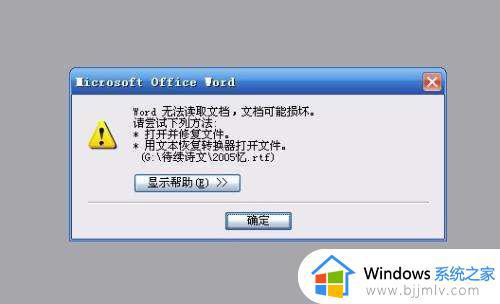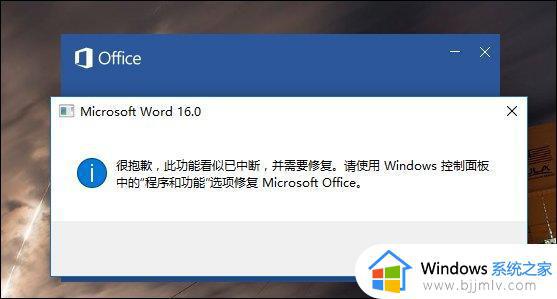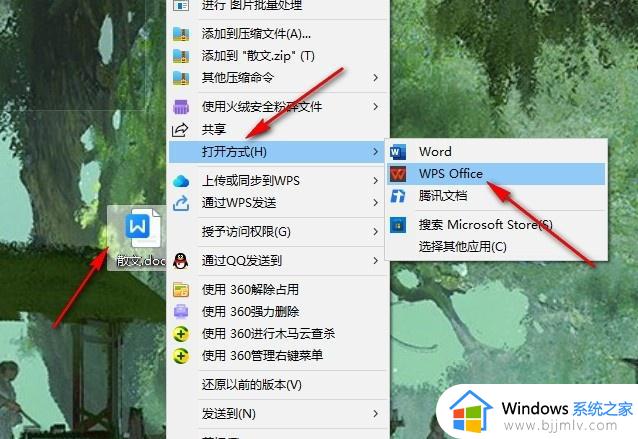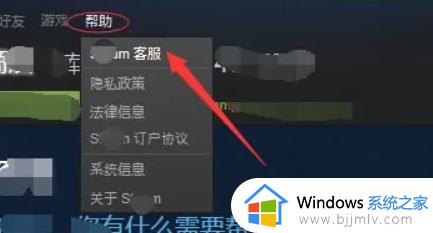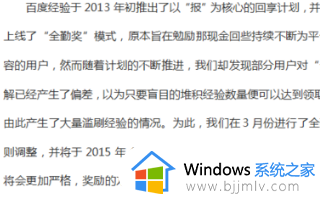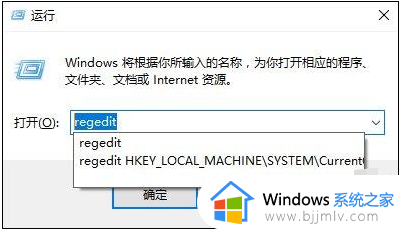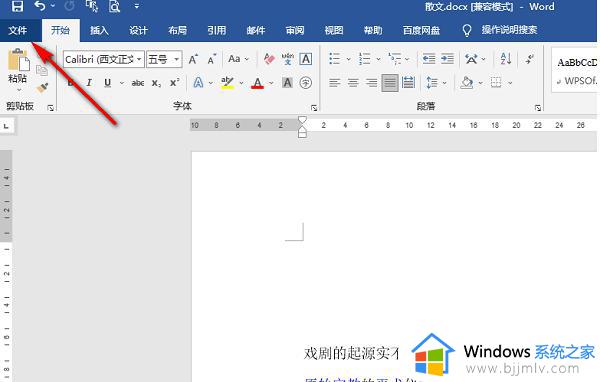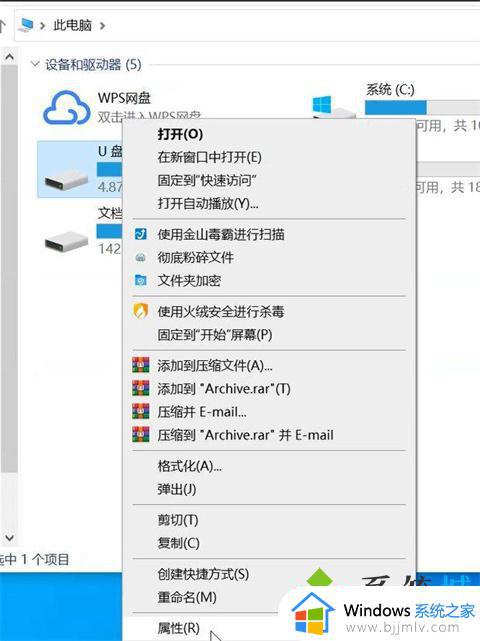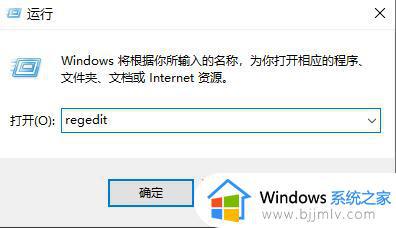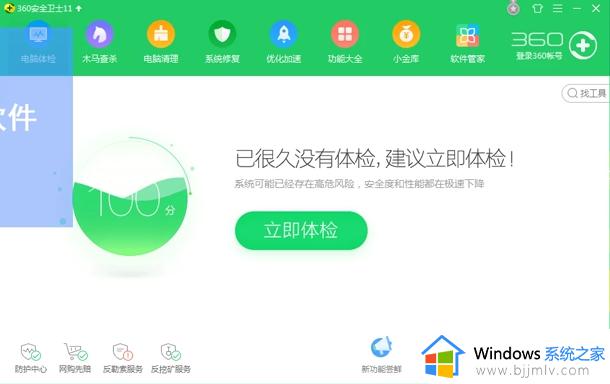如何解决Word提示功能中断问题 Word提示功能失灵如何修复
更新时间:2023-09-07 17:53:26作者:run
如何解决Word提示功能中断问题,Word是一款广泛使用的文字处理软件,然而有时候我们可能会遇到提示功能中断的问题,这给我们的工作和学习带来了一定的困扰,接下来,本文将介绍Word提示功能失灵如何修复,帮助大家解决Word提示功能中断的问题,提高我们的工作效率和文档质量。
解决方法:
1、"win+R"快捷键开启运行,输入"regedit"回车打开。
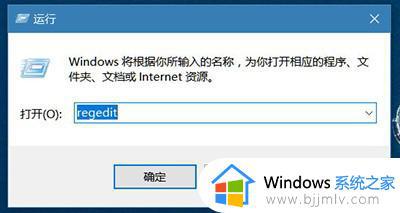
2、进入到注册表编辑器后,依次点击左侧栏中的"HKEY_CURRENT_USERSOFTWAREMicrosoftOffice16.0WordOptions",右击右侧空白处,选择"新建"一个"DWORD值",将其命令为"NoReReg",并双击打开,然后在打开的窗口中,将"数值数据"设置为"1",最后点击"确定"保存就可以了。
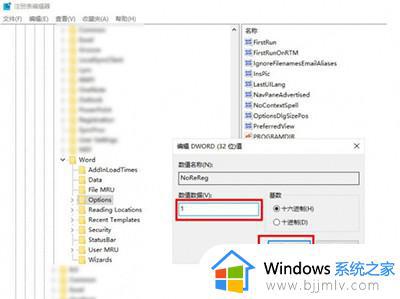
以上就是如何解决Word提示功能中断问题的全部内容,如果您遇到这种情况,可以按照本文提供的方法进行解决,希望这篇文章能对您有所帮助。